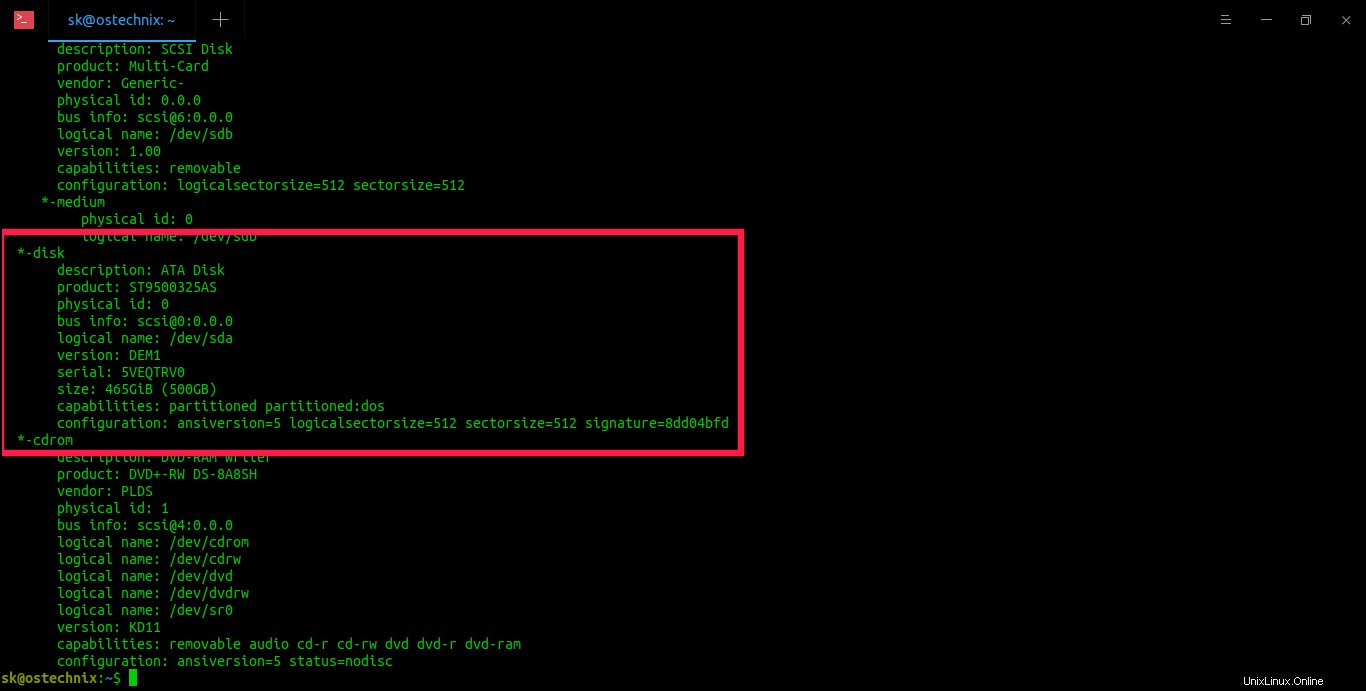Ce guide répertorie différentes méthodes pour trouver les détails du disque dur dans les systèmes d'exploitation Linux. En utilisant les méthodes ci-dessous, vous pouvez trouver la marque du disque dur, le type de disque dur, la taille, la version du micrologiciel, les tables de partition et d'autres paramètres matériels. Tout d'abord, nous verrons comment afficher les détails du disque dur avec l'utilitaire de ligne de commande hdparm.
1. Hdparm
Hdparm est un programme en ligne de commande pour obtenir ou définir les paramètres matériels des périphériques PATA, SATA, SAS et SSD.
Il accepte tout périphérique en tant que stockage de masse connecté aux interfaces IDE, SATA, SAS, de sorte que nous pouvons également récupérer des informations sur les lecteurs de CD/DVD.
À l'aide de l'utilitaire hdparm, nous pouvons régler le disque dur ou le lecteur de DVD, tester la vitesse du disque dur ou du SSD, réduire le niveau de bruit en activant le mode acoustique, activer ou désactiver le mode d'économie d'énergie, activer ou désactiver le mode veille, activer/désactiver le cache du lecteur et même effacer les disques en toute sécurité.
Hdparm est écrit par Mark Lord , développeur principal et mainteneur du pilote (E)IDE pour Linux, et contributeur actuel au sous-système "libata".
Un mot d'avertissement
Même si hdparm offre des avantages significatifs pour augmenter les performances du disque, il est également EXTRÊMEMENT DANGEREUX . Cela conduira très probablement à une perte massive de données lorsque certains paramètres sont mal utilisés. La documentation hdparm suggère que VOUS NE DEVRIEZ PAS UTILISER CERTAINES COMMANDES EN AUCUN CAS . J'ai donc exclu ces commandes dangereuses dans ce guide. Plus important encore, il est toujours recommandé de sauvegarder votre disque dur avant de tester hdparm sur votre système Linux.
1.1. Installer hdparm sous Linux
Hdparm est préinstallé dans la plupart des distributions Linux. S'il n'est pas inclus pour une raison quelconque, installez hdparm sur votre système Linux à l'aide du gestionnaire de packages par défaut.
Sur Arch Linux, Manjaro Linux :
$ sudo pacman -S hdparm
Sur Debian, Ubuntu, Linux Mint :
$ sudo apt install hdparm
Sur Fedora, CentOS, RHEL :
$ sudo dnf install hdparm
Sur openSUSE :
$ sudo zypper install hdparm
1.2. Trouver les détails du disque dur sous Linux à l'aide de Hdparm
Pour afficher des informations détaillées sur le disque dur, exécutez simplement hdparm avec les privilèges sudo ou root comme indiqué ci-dessous :
$ sudo hdparm -I /dev/sda | moins
Ici, sda est mon disque dur. Remplacez-le par votre propre appareil. Ici, j'ai utilisé la commande "moins" pour la lecture interactive. Appuyez sur la touche ENTER ou appuyez sur les flèches HAUT/BAS pour parcourir le reste de la sortie. Appuyez sur q pour quitter lorsque vous avez terminé.
Exemple de sortie de mon système Ubuntu :
/dev/sda:Périphérique ATA, avec support non amovible Numéro de modèle :ST9500325AS Numéro de série :5VEQTRV0 Révision du micrologiciel :D005DEM1 Transport :SerialStandards :Utilisé :inconnu (code de révision mineur 0x0029) Pris en charge :8 7 6 5 Probablement utilisé :8Configuration :Cylindres de courant max logique 16383 16383 têtes 16 16 secteurs/piste 63 63 -- Secteurs adressables actuels CHS :16514064 Secteurs adressables utilisateur LBA :268435455 Secteurs adressables utilisateur LBA48 :976773168 Taille de secteur logique/physique :512 octets taille de l'appareil avec M =1024 *1024 :476 940 Mo de taille de périphérique avec M =1 000*1 000 :500 107 Mo (500 Go) taille de cache/tampon =8 192 Ko Taux nominal de rotation des supports :5 400 Capacités :LBA, IORDY (peut être désactivé) Valeurs de la minuterie de veille :spécifiées par la norme, pas de transfert secteur multiple L/E minimum spécifique à l'appareil :Max =16 Courant =16 Niveau de gestion de l'alimentation avancé :254 Valeur de gestion acoustique recommandée :208, valeur actuelle :208 DMA :mdma0 mdma1 mdma2 udma0 udma1 udma2 udma3 udma4 udma5 *udma6 Temps de cycle :min=120ns recommandé=120ns PIO :pio0 pio1 pio2 pio3 pio4 Temps de cycle :pas de contrôle de flux=120ns IORDY contrôle de flux=120ns[...]
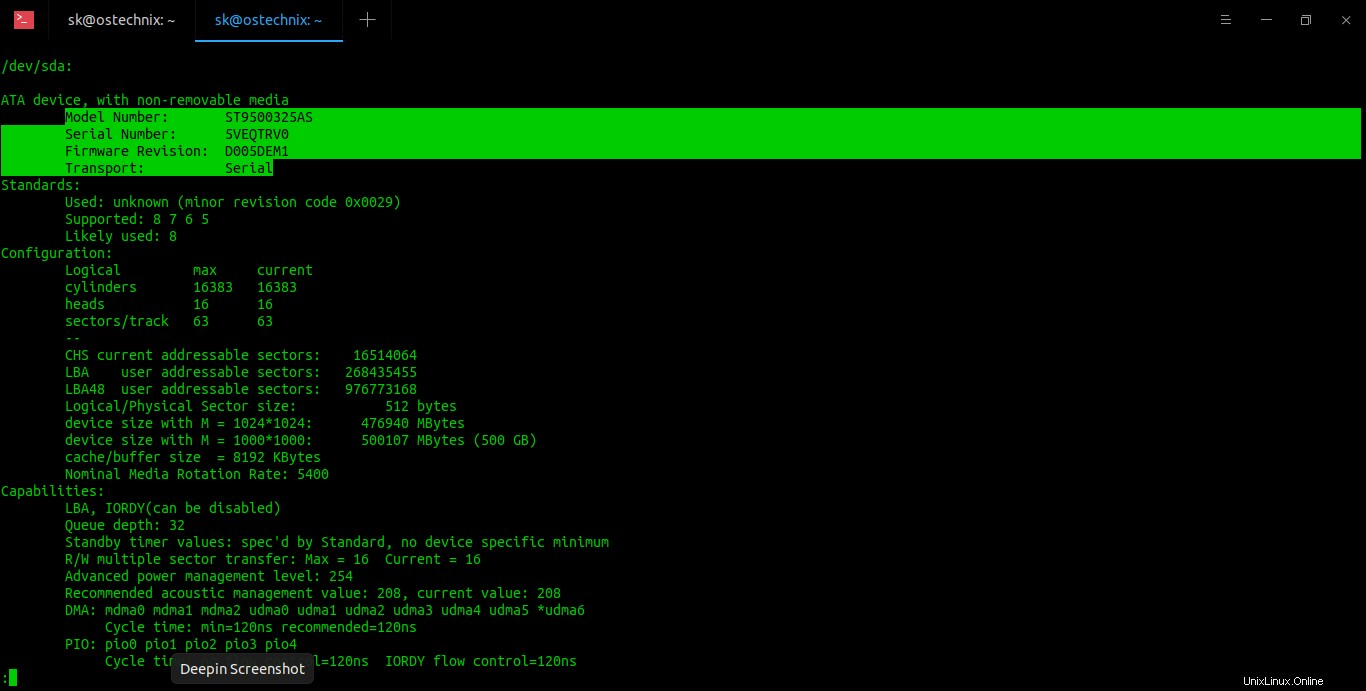
Comme vous pouvez le voir, le hdparm affiche le numéro de modèle du disque dur, le numéro de série, la révision du micrologiciel suivi de la configuration du disque dur (nombre de cylindres, de têtes, de secteurs), les paramètres DMA, la liste des fonctionnalités activées, les paramètres de sécurité, etc. Toutes les fonctions trouvées sous La section "Commandes/fonctionnalités" et marquée d'un astérisque sont actuellement actives.
De même, vous pouvez vérifier les informations d'autres appareils.
$ sudo hdparm -I /dev/sdb | moins
$ sudo hdparm -I /dev/sdc | moins
Lors de l'exécution de hdparm sans options, -acdgkmur est assumé. Reportez-vous aux pages de manuel pour savoir à quoi sert chaque option.
$ sudo hdparm /dev/sda
/dev/sda :multcount =16 (on) IO_support =1 (32 bits) readonly =0 (off) readahead =256 (on) geometry =60801/255/63, secteurs =976773168, start =0Pour plus de détails, consultez les pages de manuel.
$ man hdparm2. lshw
Lshw (listeur de matériel) est un utilitaire simple mais complet qui fournit des informations détaillées sur la configuration matérielle d'un système Linux. Il peut signaler la configuration exacte de la mémoire, la version du micrologiciel, la configuration de la carte mère, la version et la vitesse du processeur, les détails du disque dur, la configuration du cache, la vitesse du bus et bien plus encore.
2.1. Installer lshw sous Linux
lshw est pré-installé avec certaines distributions Linux comme Ubuntu par défaut. S'il n'est pas installé par hasard, installez lshw dans votre machine Linux en utilisant le gestionnaire de paquets par défaut comme ci-dessous.
Sur Arch Linux et ses variantes comme Manjaro Linux, lancez :
$ sudo pacman -S lshwSur Debian, Ubuntu, Linux Mint :
$ sudo apt install lshwSur Fedora, CentOS, RHEL :
$ sudo dnf install lshwSur openSUSE :
$ sudo zypper install lshw2.2. Trouver les détails du disque dur sous Linux à l'aide de lshw
Après avoir installé lshw, exécutez simplement la commande suivante pour obtenir les détails de votre disque dur sous Linux :
$ sudo lshw -disque de classeExemple de résultat :
[...]-description du disque :produit de disque ATA :ST9500325AS ID physique :0 informations sur le bus :[protégé par e-mail] :0.0.0 nom logique :/dev/sda version :série DEM1 :5VEQTRV0 taille :465 Gio (500 Go ) capacités :partitionné partitionné :configuration dos :ansiversion=5 logicalsectorsize=512 sectorize=512 signature=8dd04bfd[...]
Pour afficher uniquement le nom des disques, exécutez :
$ sudo lshw -short -C disqueExemple de résultat :
Chemin H/W Description de la classe de périphérique==================================================================/0/100/1d/1/1/6/0.0.0 /dev/sdb disque Multi -Carte/0/100/1d/1/1/6/0.0.0/0 /dev/sdb disk /0/100/1f.2/0 /dev/sda disk 500GB ST9500325AS/0/100/1f.2 /1 /dev/cdrom disque DVD+-RW DS-8A8SHPour plus de détails, consultez les pages de manuel.
$ man lshw3. inxi
Inxi est encore un autre outil complet d'information sur le système de ligne de commande. Il affiche le matériel système, le processeur, les pilotes, Xorg, le bureau, le noyau, la ou les versions de GCC, les processus, l'utilisation de la RAM et une grande variété d'autres informations utiles. Qu'il s'agisse d'un disque dur ou d'un processeur, d'une carte mère ou des détails complets de l'ensemble du système, inxi les obtiendra pour vous avec plus de précision en quelques secondes.
3.1. Installer inxi sous Linux
Inxi est également disponible dans les dépôts par défaut de la plupart des distributions Linux.
Pour Arch Linux, il est disponible en AUR . Vous pouvez l'installer à l'aide de n'importe quel programme d'assistance AUR, par exemple Yay .
$ yay -S inxiSur Debian, Ubuntu :
$ sudo apt install inxiSur Fedora :
$ sudo dnf install inxiSur CentOS et RHEL :
Activez le référentiel [EPEL] à l'aide de la commande suivante :
$ sudo dnf install epel-release$ sudo dnf install inxiSur openSUSE :
$ sudo zypper install inxi3.2. Trouver les détails du disque dur sous Linux à l'aide d'Inxi
Pour obtenir les détails des disques durs installés sur votre système Linux, exécutez :
$ inxi -DExemple de résultat :
Disques :Stockage local :total :465,76 Gio utilisés :376,31 Gio (80,8 %) ID-1 :/dev/sda fournisseur :Seagate modèle :ST9500325AS taille :465,76 Gio
Vous pouvez également afficher plus de détails sur le disque comme la vitesse du contrôleur de disque, le numéro de série et la température à l'aide de la commande suivante :
$ inxi -DxxExemple de résultat :
Disques :Stockage local :total :465,76 Gio utilisés :332,10 Gio (71,3 %) ID-1 :/dev/sda fournisseur :Seagate modèle :ST9500325AS taille :465,76 Gio vitesse :3,0 Gb/s série :5VEQTRV0 temp :46 CContrairement aux programmes Hdparm et lshw, il n'affichera que les détails du disque dur. Les utilitaires hdparm et lshw afficheront tous les détails du lecteur, y compris le CD/DVD ROM.
Pour plus de détails, consultez les pages de manuel.
$ man inxiSuggestion de lecture :
- Comment trouver le type de système de fichiers monté sous Linux
4. Smartctl
Smartclt est une ligne de commande, un utilitaire de contrôle et de surveillance pour les disques SMART. Il contrôle le S elfe-M surveillance, A analyse et R rapporter T echnology (en bref SMART ) intégré à la plupart des disques durs et disques SSD ATA/SATA et SCSI/SAS. La commande Smartclt fait partie du package smartmontools, qui est préinstallé dans la plupart des versions de Linux.
4.1. Trouver les détails du disque dur sous Linux à l'aide de Smartctl
Pour récupérer les détails complets sur le disque dur de votre machine Linux, exécutez :
$ sudo smartctl -d ata -a -i /dev/sda
Exemple de résultat :
smartctl 7.1 2019-12-30 r5022 [x86_64-linux-5.4.0-29-generic] (version locale)Copyright (C) 2002-19, Bruce Allen, Christian Franke, www.smartmontools.org===DÉBUT DE LA SECTION D'INFORMATIONS ===Famille de modèles :Seagate Momentus 5400.6Modèle d'appareil :ST9500325ASS Numéro de série :5VEQTRV0LU ID d'appareil WWN :5 000c50 048fe5ff9Version du micrologiciel :D005DEM1Capacité utilisateur :500 107 862 016 octets [500 Go] Taille du secteur :512 octets logique/physique est :Dans la base de données smartctl [pour plus de détails, utilisez :-P show] La version ATA est :ATA8-ACS T13/1699-D révision 4SATA La version est :SATA 2.6, 3.0 Gb/sL'heure locale est :Mon 11 mai 16:35:54 2020 La prise en charge ISTSMART est :Disponible - l'appareil a la capacité SMART. La prise en charge SMART est :Activée[...]
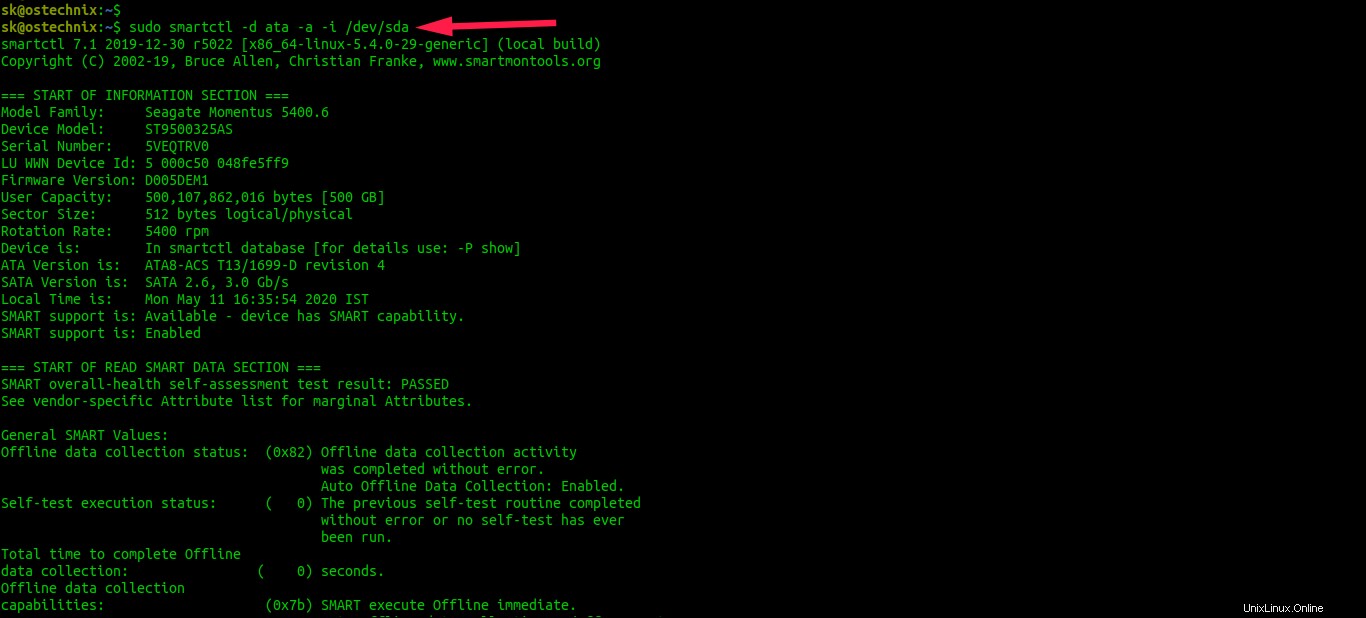
Pour plus de détails, consultez les pages de manuel.
$ man smartctl
5. Trouver les détails du disque dur sous Linux à l'aide de Lsblk
Lsblk est un utilitaire de ligne de commande pour afficher tous les périphériques de bloc disponibles ou spécifiés dans les systèmes d'exploitation de type Unix. Il lit le système de fichiers "sysfs" et "udev db" pour recueillir des informations. La commande lsblk fait partie du package "util-linux", qui est préinstallé dans la plupart des distributions Linux.
Pour afficher tous les périphériques de bloc à l'aide de la commande lsblk, exécutez :
$ lsblk -io NOM,TYPE,TAILLE,MODÈLE
Exemple de résultat :
KNAME TYPE TAILLE MODÈLE boucle0 boucle 154.3M boucle1 boucle 154.3M boucle2 boucle 93.8M boucle3 boucle 93.9M boucle4 boucle 55M boucle5 boucle 55M boucle6 boucle 149M boucle7 boucle 140.7M boucle8 boucle 156.7M boucle9 boucle 255.6M boucle10 boucle 160.2M boucle11 boucle 2.4 M boucle12 boucle 2.4M boucle13 boucle 140.7M boucle14 boucle 242.4M boucle15 boucle 14.8M boucle16 boucle 276K boucle17 boucle 956K boucle18 boucle 956K boucle19 boucle 3.7M boucle20 boucle 2.2M boucle21 boucle 54.8M boucle22 boucle 62.1M boucle23 boucle 199.4M boucle24disque sda 465.8G ST9500325AS sda1 partie 465.8G sr0 rom 1024M PLDS_DVD+_-RW_DS-8A8SH
Vous pouvez même afficher plus de détails, y compris le type de système de fichiers, l'UUID, le point de montage, etc., comme ci-dessous :
$ lsblk -io KNAME,TYPE,SIZE,MODEL,FSTYPE,UUID,MOUNTPOINT
Exemple de résultat :
KNAME TYPE TAILLE MODÈLE FSTYPE UUID MOUNTPOINTloop0 loop 154.3M squashfs /snap/chromium/1135loop1 loop 154.3M squashfs /snap/chromium/1143loop2 loop 93.8M squashfs /snap/core/8935loop3 loop 93.9M squashfs /snap606loop4/9 boucle 55M squashfs /snap/core18/1705loop5 boucle 55M squashfs /snap/core18/1754loop6 boucle 149M squashfs /snap/gifcurry/8loop7 boucle 160,2M squashfs /snap/gnome-3-28-1804/116loop8 boucle 156,7M squashfs /snap/gnome-3-28-1804/110loop9 loop 2.2M squashfs /snap/gnome-system-monitor/145loop10 loop 242.4M squashfs /snap/gnome-3-34-1804/27loop11 loop 140.7M squashfs /snap/gnome -3-26-1604/98loop12 loop 140.7M squashfs /snap/gnome-3-26-1604/97loop13 loop 3.7M squashfs /snap/gnome-system-monitor/135loop14 loop 54.8M squashfs /snap/gtk-common-themes /1502loop15 boucle 255,6M squashfs /snap/gnome-3-34-1804/33loop16 boucle 62,1M squashfs /snap/gtk-common-themes/1506loop17 boucle 203M squashfs /snap/multipass/2037loop18 loop 208.8M squashfs /snap/multipass/2053disque sda 465.8G ST9500325AS partie sda1 465.8G ext4 3968763a-adde-46e0-ae93-e2a1e51120da / sr0 rom 1024M PLDS_DVD+_-RW_DS-8A8SH
Si vous souhaitez afficher uniquement les périphériques physiques, utilisez le drapeau "-d".
$ lsblk -ido NOM,TYPE,TAILLE,MODÈLE
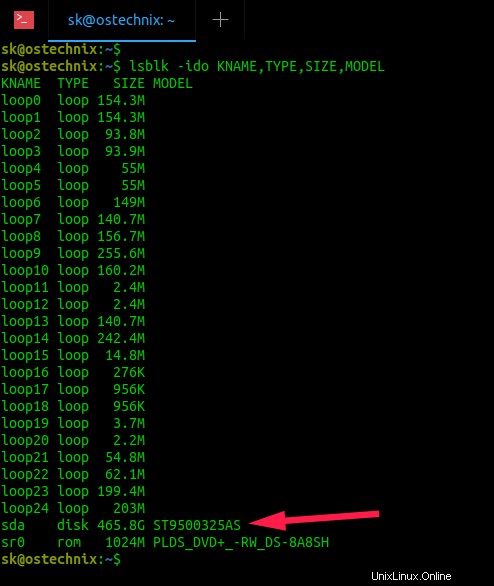
6. Trouver les détails du disque dur sous Linux à l'aide des commandes Fdisk et Sfdisk
Fdisk et Sfdisk Les commandes sont utilisées pour créer et manipuler des tables de partition. fdisk est un programme piloté par dialogue pour créer et manipuler des tables de partition tandis que sfdisk est un outil orienté script pour partitionner n'importe quel périphérique de bloc. Les deux font partie du package util-linux qui est préinstallé dans toutes les distributions Linux.
Pour obtenir les détails du disque dur, exécutez fdisk en tant qu'utilisateur root ou sudo avec l'indicateur "-l" :
$ sudo fdisk -l
Exemple de résultat :
[...]Disque /dev/sda :465,78 Gio, 500107862016 octets, 976773168 secteurs Modèle de disque :ST9500325AS Unités : secteurs de 1 x 512 = 512 octetsTaille de secteur (logique/physique) :512 octets/512 octetsTaille d'E/S (minimale/optimale) :512 octets/512 octetsType d'étiquette de disque :dosIdentifiant de disque :0x8dd04bfdDevice Boot Start End Sectors Size Id Type/ dev/sda1 * 2048 976771071 976769024 465.8G 83 Linux[...]
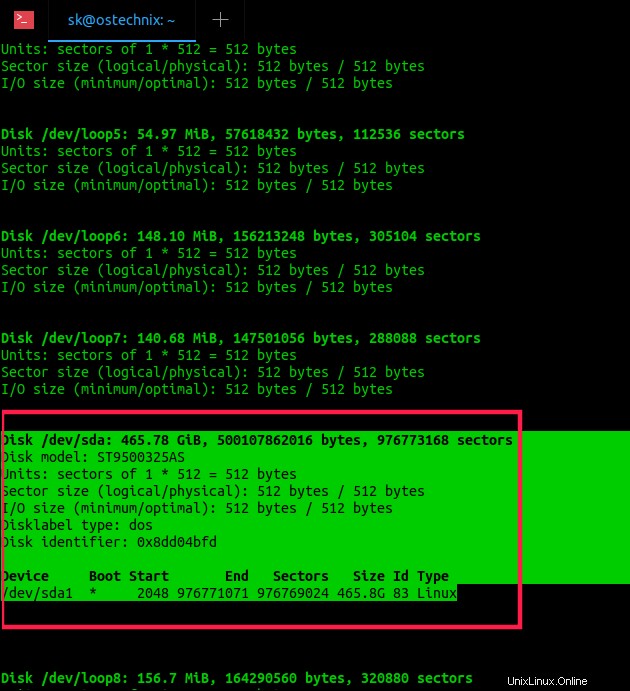
L'utilisation de Sfdisk est la même que celle de fdisk. Pour répertorier les détails du disque dur à l'aide de Sfdisk, exécutez-le avec l'indicateur -l avec les privilèges root ou sudo :
$ sudo sfdisk -l
Pour exclure les détails des appareils dm (device mapper) de la sortie, exécutez :
$ sudo fdisk -l /dev/sd ?
Ou,
$ sudo sfdisk -l /dev/sd ?
Exemple de résultat :
Disque /dev/sda :465,78 Gio, 500107862016 octets, 976773168 secteursModèle de disque :ST9500325AS Unités : secteurs de 1 x 512 =512 octetsTaille de secteur (logique/physique) :512 octets / 512 octetsTaille d'E/S (minimale/optimale) :512 octets / 512 octetsType d'étiquette de disque :dosIdentifiant de disque :0x8dd04bfdDevice Boot Start End Taille des secteurs Id Type/dev/sda1 * 2048 976771071 976769024 465.8G 83 Linux
7. Trouver les détails du disque dur sous Linux à l'aide de /proc
Le /proc est un système de fichiers virtuel spécial dans les distributions de type Unix. Il est également connu sous le nom de système de pseudo-fichiers d'informations de processus. Il ne contient pas de fichiers "réels", mais des informations sur le système d'exécution telles que les processus, la mémoire système, les périphériques montés et la configuration matérielle, etc. Les détails de chaque périphérique sont stockés dans un répertoire séparé sous le répertoire /proc. Les détails des périphériques de stockage seront disponibles dans le fichier "/proc/scsi/scsi".
$ cat /proc/scsi/scsi
Exemple de résultat :
Appareils connectés :Hôte :scsi0 Canal :00 Id :00 Lun :00 Fournisseur :ATA Modèle :ST9500325AS Rév :DEM1 Type :accès direct ANSI SCSI révision :05 Hôte :scsi4 Canal :00 Id :00 Lun :00 Fournisseur :PLDS Modèle :DVD+-RW DS-8A8SH Rév :KD11 Type :CD-ROM ANSI Révision SCSI :05Hôte :scsi6 Canal :00 Id :00 Lun :00 Fournisseur :Générique - Modèle :Multi-Card Rev :1.00 Type :Direct-Access ANSI SCSI révision :00
8. Hwinfo
Hwinfo est un utilitaire gratuit, open source et en ligne de commande pour trouver des informations sur le matériel du système Linux. Il sonde le matériel présent dans un système Linux et affiche les détails détaillés de chaque périphérique matériel. Il utilise libhd.so bibliothèque pour recueillir des détails sur presque tous les matériels tels que le BIOS, le processeur, l'architecture, la mémoire, les disques durs, les partitions, l'appareil photo, le Bluetooth, les lecteurs de CD/DVD, le clavier/la souris, la carte graphique, le moniteur, le modem, le scanner, l'imprimante, PCI, IDE, SCSI, carte son, carte d'interface réseau, USB et bien plus encore.
8.1. Installer Hwinfo sous Linux
Reportez-vous au lien suivant pour installer Hwinfo dans votre système Linux.
- Comment trouver des informations sur le matériel du système Linux avec Hwinfo
8.2. Trouver les détails du disque dur sous Linux à l'aide de Hwinfo
Pour trouver les détails du disque dur à l'aide de Hwinfo, exécutez :
$ sudo hwinfo --disk
Exemple de résultat :
[...]19 :IDE 00.0 : 10600 Disque [Créé au bloc.245] ID unique :3OOL.lJ6EpAAhNoC ID parent :w7Y8.V9XImrUYE44 ID SysFS :/class/block/sda ID de bus SysFS :0:0 :0:0 Liaison de périphérique SysFS :/devices/pci0000:00/0000:00:1f.2/ata1/host0/target0:0:0/0:0:0:0 Classe matérielle :disque Modèle :"ST9500325AS " Appareil :"ST9500325AS" Révision :"DEM1" ID de série :"5VEQTRV0" Pilote :"ahci", "sd" Modules de pilote :"ahci" Fichier de périphérique :/dev/sda Numéro de périphérique :bloc 8:0-8:15 Géométrie (logique) :CHS 60801/255/63 Taille :976773168 secteurs à 512 octets Capacité :465 Go (500107862016 octets) État de la configuration :cfg=nouveau, avail=oui, besoin=non, actif=inconnu Attaché à :#2 (contrôleur SATA)[.. .]
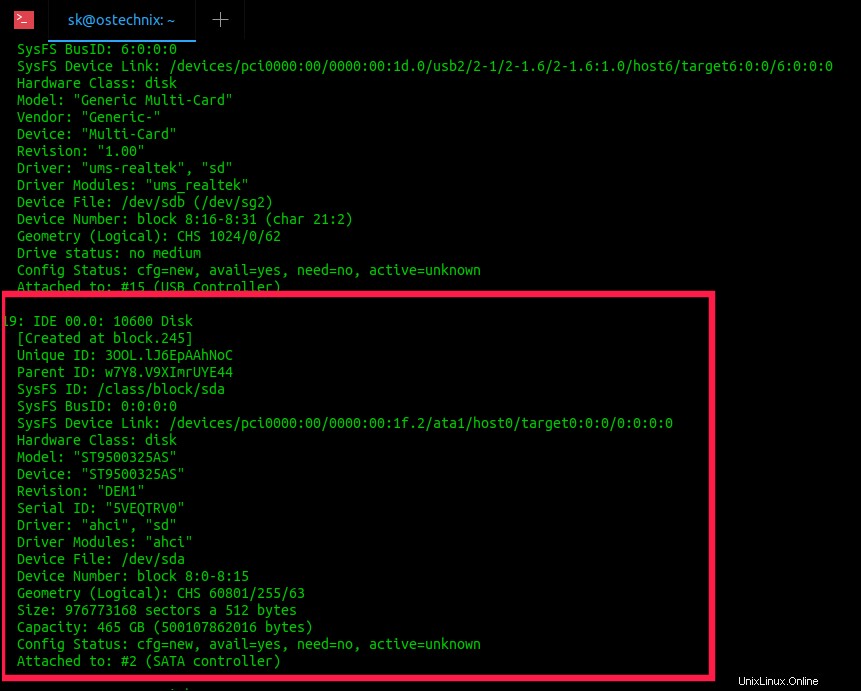
Ou vous pouvez afficher le court résumé des détails du disque :
$ sudo hwinfo --short --disk
Exemple de résultat :
disque :/dev/sdb Generic Multi-Card /dev/sda ST9500325AS Contrôleur de lecteur de cartes Realtek RTS5138
9. Disques GNOME
Disques ou Gnome-disk-utility est un programme d'interface utilisateur graphique pour afficher, modifier et configurer les périphériques de stockage et les supports disponibles dans un système Linux. Si vous n'êtes pas à l'aise avec la ligne de commande, vous pouvez utiliser GNOME Disks pour créer et restaurer des images de disque, partitionner et formater des disques, inspecter la vitesse du disque, comparer les disques et vérifier l'état de santé, etc. Il est préinstallé dans toutes les distributions Linux qui a un environnement de bureau GNOME.
9.1. Trouver les détails du disque dur sous Linux à l'aide des disques GNOME
Lancez les disques depuis le menu ou le tableau de bord. Il répertorie tous les disques et supports disponibles dans votre système Linux.
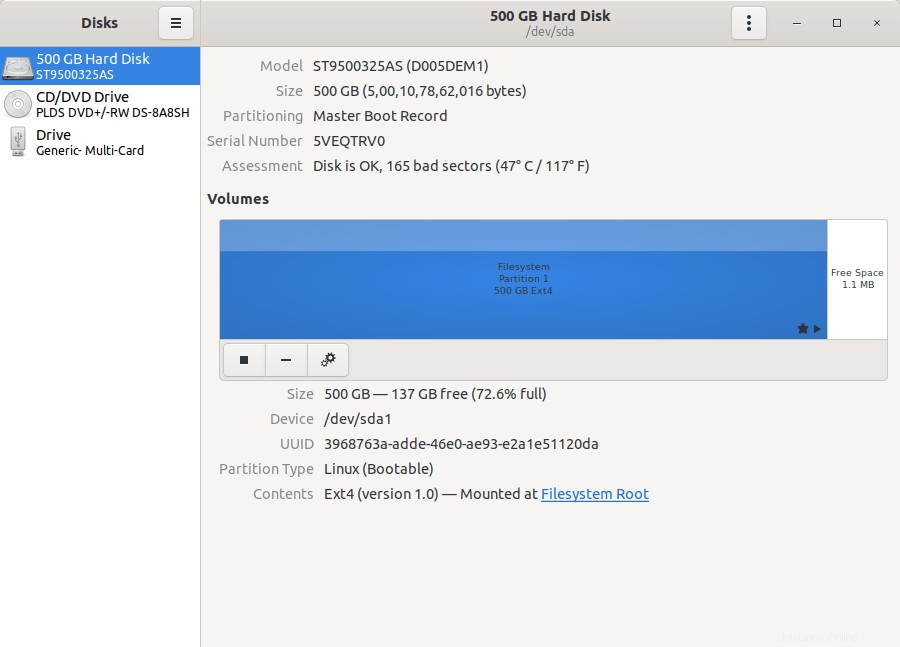
Suggestion de lecture :
- Comment trouver la vitesse de transfert des données du disque dur sous Linux
J'espère que cela vous aidera.
Image sélectionnée par Clker-Free-Vector-Images de Pixabay.